2024全新系统重装,一文读懂,新手小白重装系统只需几步
- 来源: 金舟软件
- 作者:Lyan
- 时间:2025-03-06 18:05:52

金舟一键系统重装
-
官方正版
-
纯净安全
-
软件评分:
电脑重装系统步骤包括备份数据、准备安装介质、使用系统安装盘重装,设置启动项、安装操作系统、系统初始化和优化设置。完成以上步骤就可以轻松完成系统重装,提高电脑性能和用户体验。
当然,电脑重装有利有弊,以下是整理好符合电脑系统重装的情况,看看你的电脑需不需要重装吧:
1、系统崩溃或出现严重故障:系统一旦出现严重故障,无法正常启动或运行时,那可以考虑进行系统重装
2、病毒感染:使用杀毒软件检测到病毒时,且杀毒软件无法清除,需要进行系统重装
3、系统配置不当:如果察觉当前系统配置不当,例如安装了不兼容的软件或驱动程序,导致系统运行缓慢或出现其他问题,需要进行系统重装
4、更新失败:电脑系统是需要更新的,如果系统提示更新失败,导致系统无法正常启动或运行,那么需要进行系统重装
5、系统损坏:如果系统损坏或出现严重错误,需要进行系统重装
6、系统反应慢,并且系统盘空间面临不足的情况下,选择重装系统
一、常见的系统重装的方式:
Ghost重装:从网上下载操作系统GHO镜像,然后使用Ghost工具进行重装。这种方法简单方便,是常见的重装系统方法。其中,XP系统的镜像文件一般在600多M,Win7和Win8的镜像文件一般在3~4G左右
U盘重装:通过下载U盘启动盘制作工具制作U盘启动盘,然后在进入系统时设置U盘启动。制作工具可以网上下载,并使用UltraISO文件将系统ISO写入U盘
光盘重装:使用光盘重装系统是较少的方法,但仍然是可行的方式
第三方系统重装软件:金舟一键系统重装几步就能搞定系统重装,适合小白用户
二、系统重装的操作步骤
本文以金舟一键系统重装为例,分享适合小白用户使用的系统重装方法,只需简单几步,具体操作如下:
工具/原料
演示机型:华为笔记本Mate Book 14
系统版本:Windows 10
step1:电脑上双击运行金舟一键系统重装,软件界面中点击“立即重装”选项;
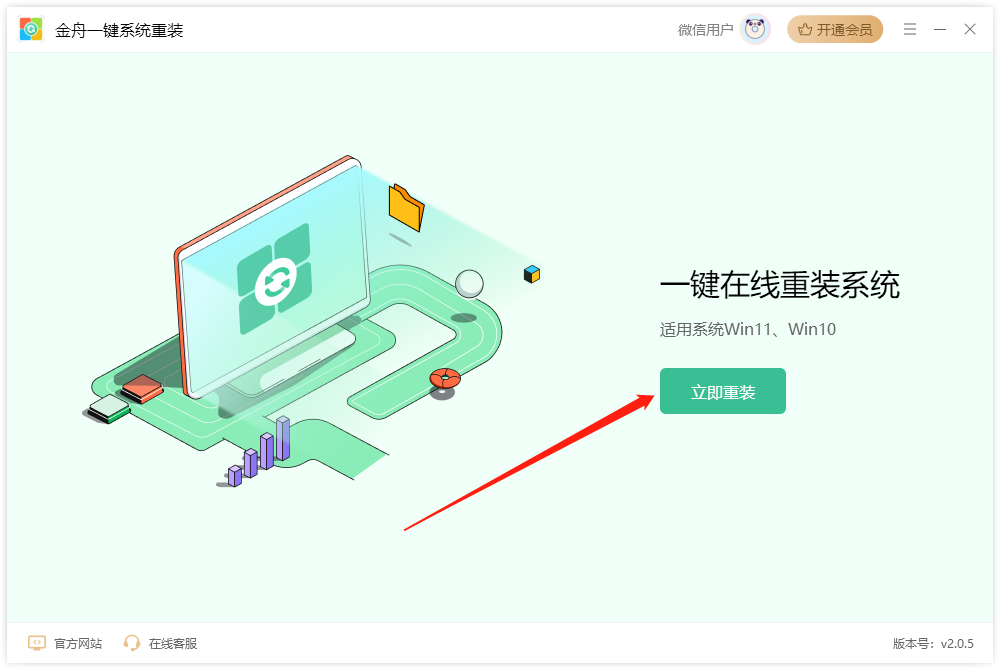
Step2:此时,软件自动检测运行环境,主要是检测基础运行环境、操作系统环境、软硬件环境和其他信息,检测速度挺快的;

Step3:环境检测通过后,需要熟知以下内容,然后点击“继续重装”;
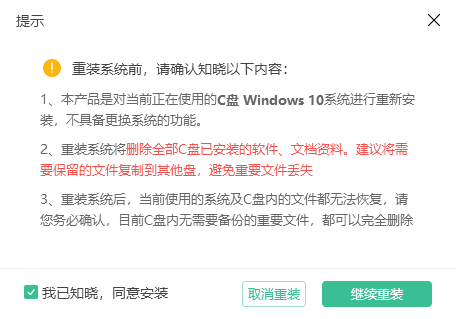
Step4:稍等片刻,软件会准备重装必要数据和文件;
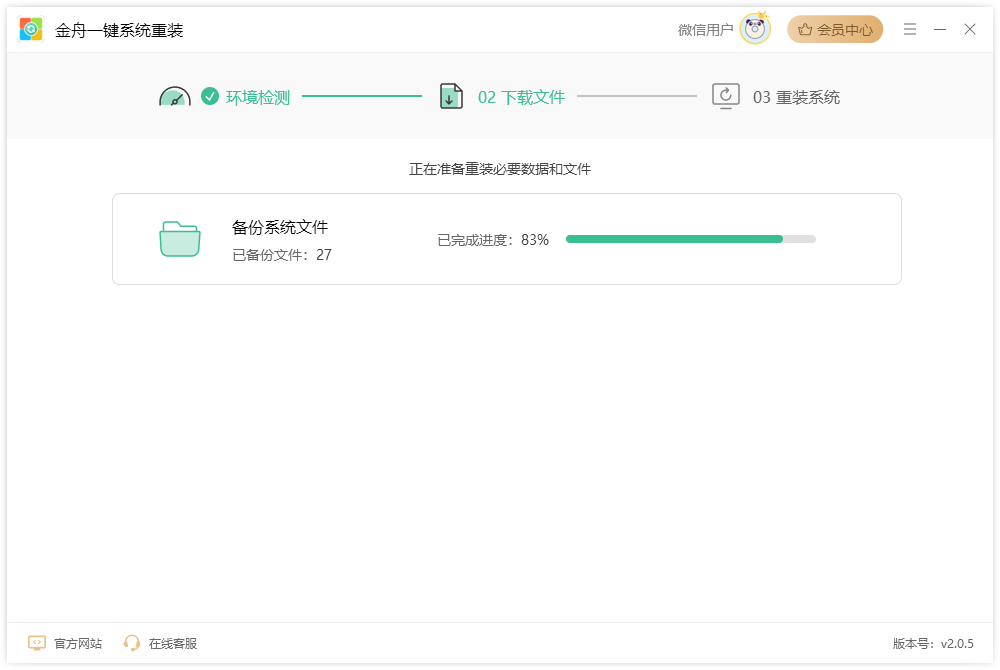
Step5:完成后,直接点击“立即重启”选项;
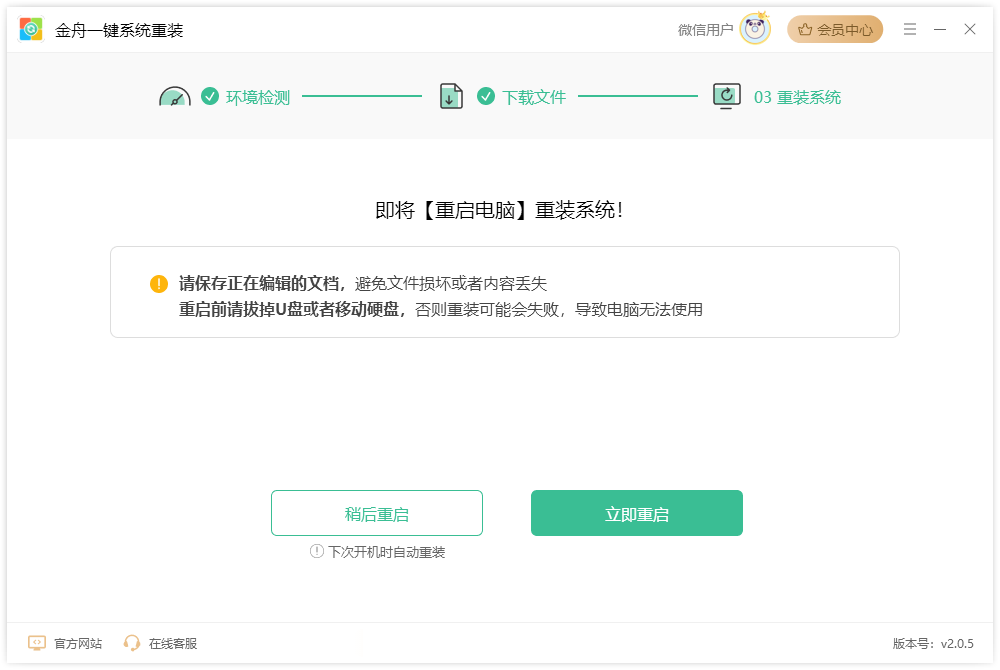
Step6:重置电脑需要一定的时间,期间切勿断电或直接关机,一般不会超过1个小时的
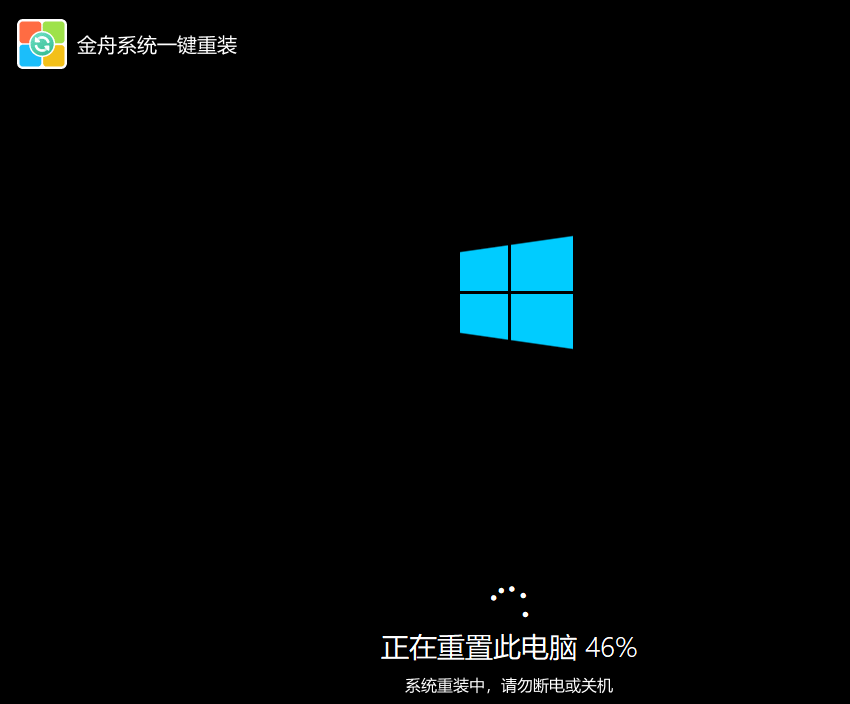
Step7:等待系统重装完成后,我们需要重新设置电脑,包括选择语言、时区、键盘布局等基本设置。完成以上操作,电脑系统重启就大功告成啦!
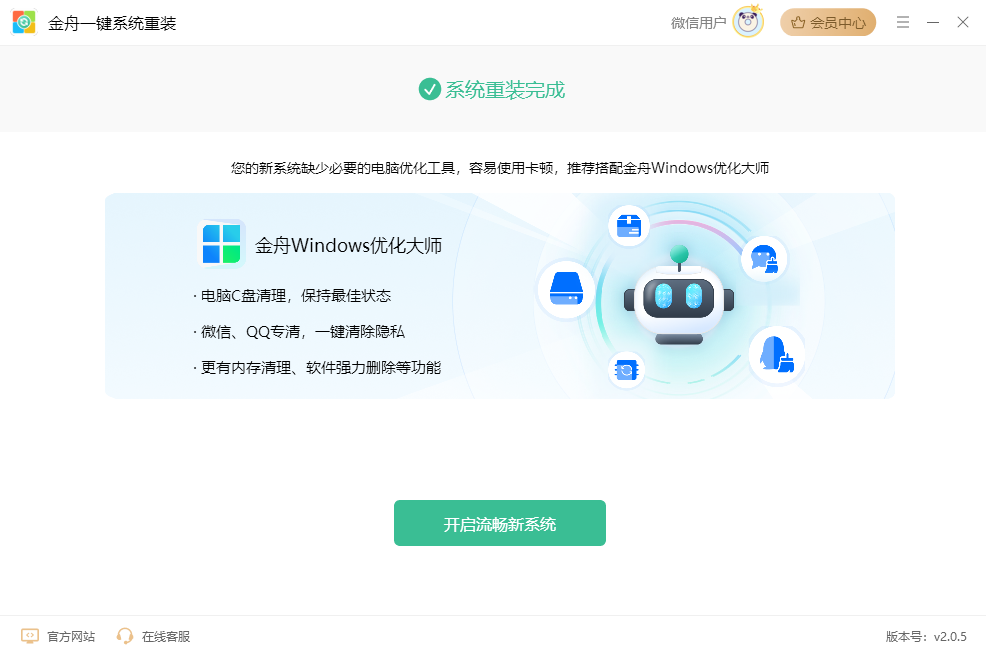
三、系统重装的注意事项
备份数据:重装系统会清除硬盘上的所有数据,因此请务必提前备份重要文件和数据,以免丢失
电源稳定:重装系统过程中确保电脑电源稳定,以免因断电导致安装失败或数据丢失。
选择合适的系统版本:根据需求和电脑硬件配置选择合适的系统版本进行安装,以免出现兼容性问题
更新系统和驱动程序:安装完成后,请及时更新系统和驱动程序以确保系统的稳定性和安全性
想要了解更多精彩内容,请持续关注金舟软件!
推荐阅读:














































































































